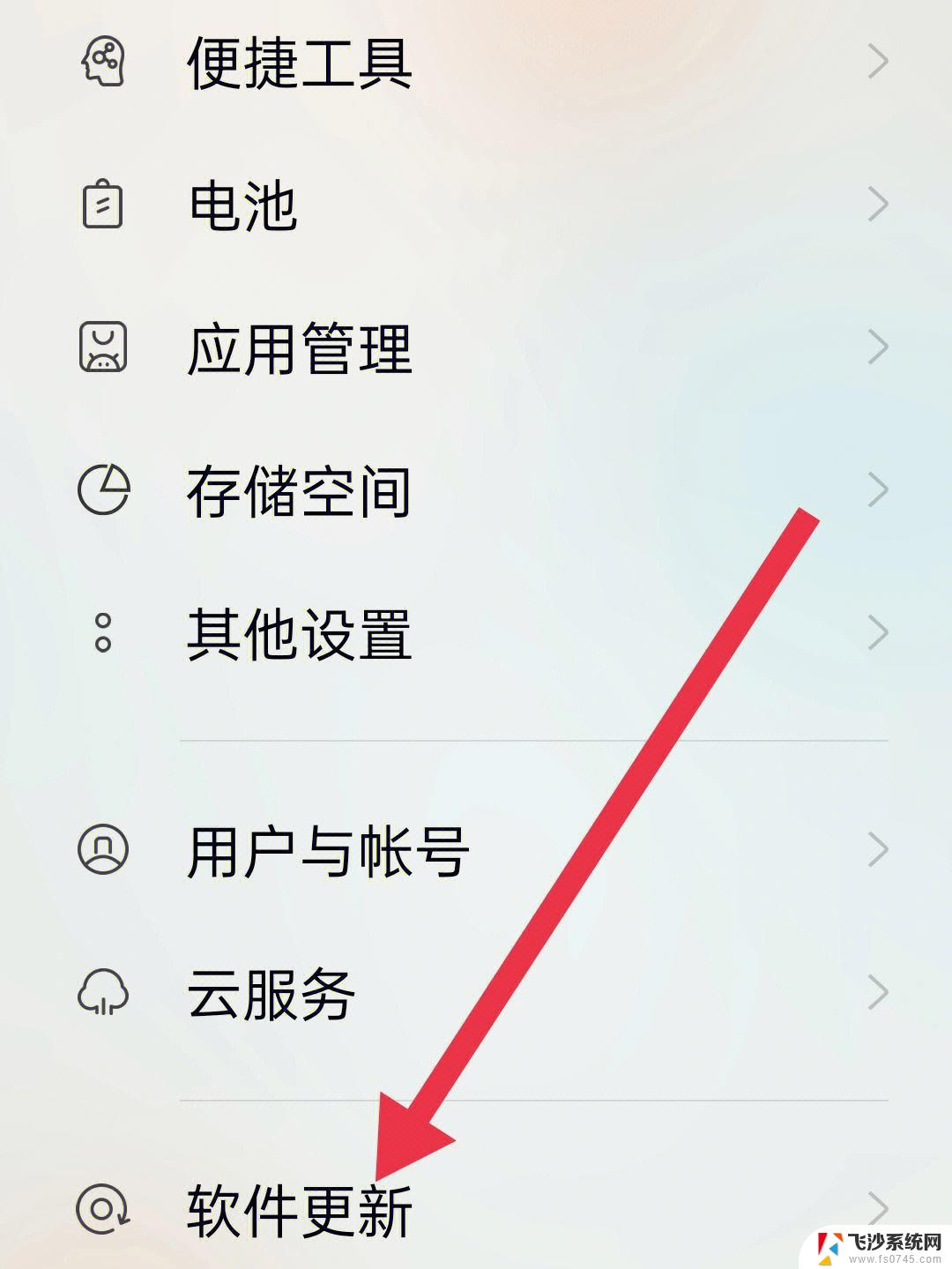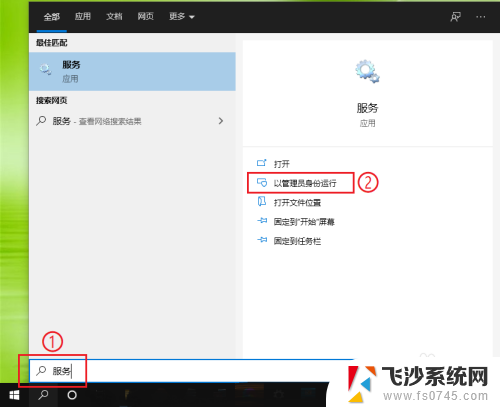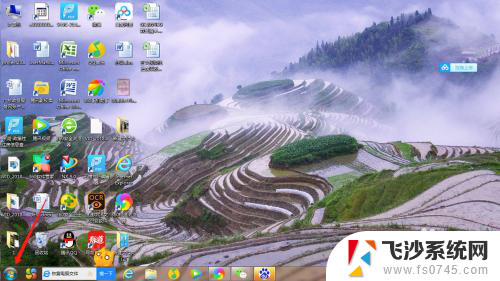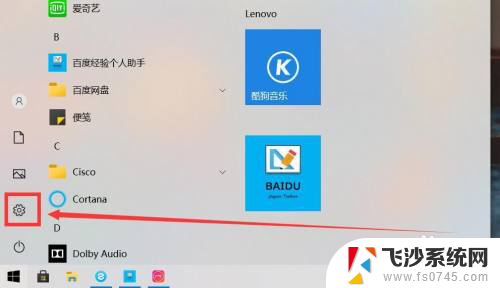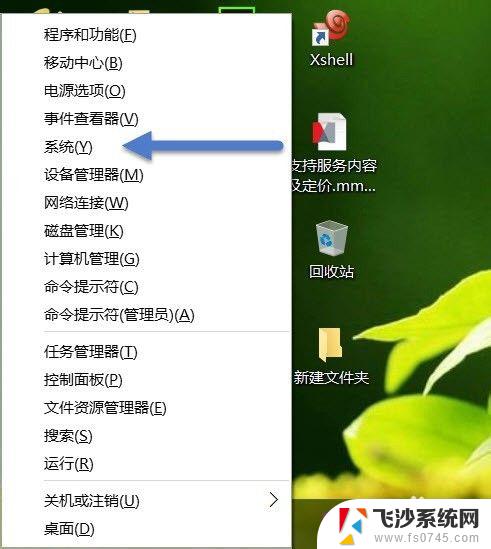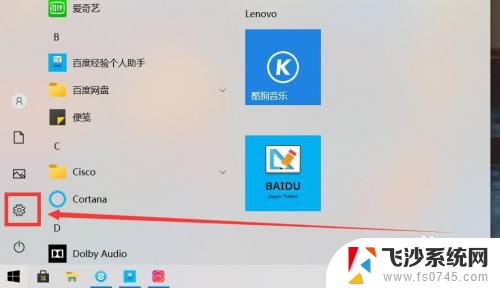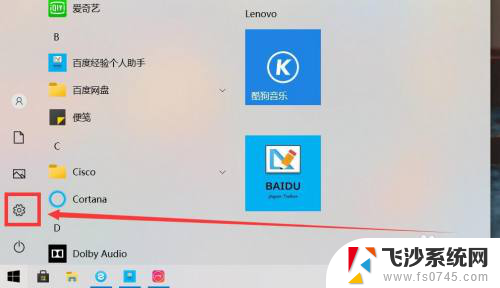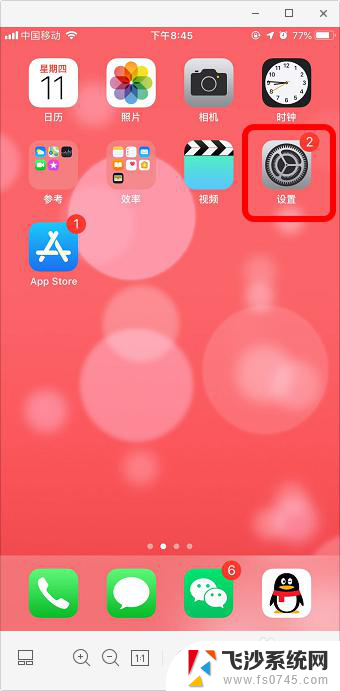电脑总是要更新并关机怎么关闭更新 电脑更新完后如何停止关机
现代社会中电脑已经成为人们生活和工作中不可或缺的工具,随之而来的问题就是电脑总是要更新并关机,让人感到困扰。在电脑更新完后如何停止关机的情况下,如何合理地关闭更新并且保持电脑的正常运行成为了许多用户关注的焦点。针对这一问题,我们需要了解一些简单的操作技巧和注意事项,来更好地解决电脑更新带来的困扰。
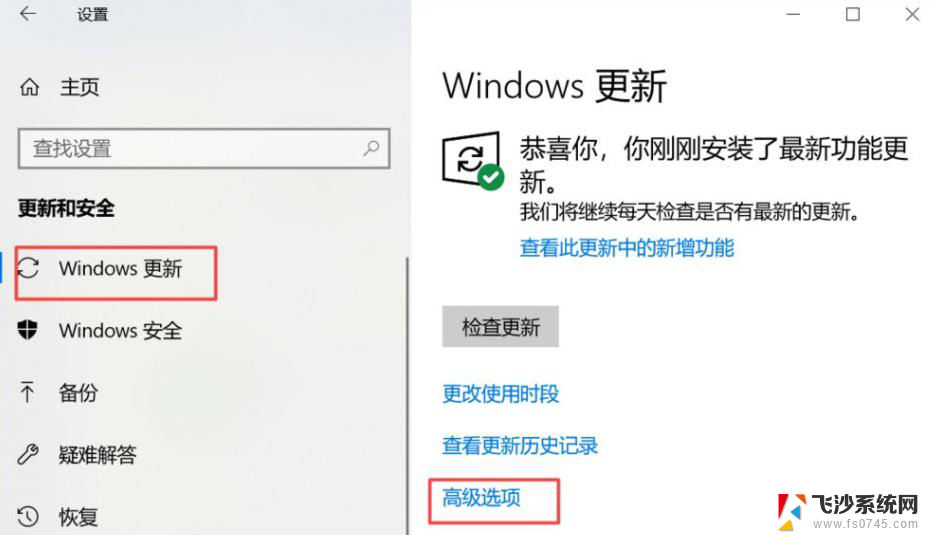
一、windows 7 关闭更新
1、在【计算机】右键选择【属性】,或者是在控制面板中选择【系统和安全】-【系统】。选择左下方的【windows update】进入;
2、点击左侧的【更改设置】,然后选择【从不检查更新】;
二、windows 10 关闭更新
1、右键点击左下角【Win】按钮,找到【运行】。也可用键盘的【win】+【R】打开运行;在运行处输入【services.msc】点击确定;
2、在弹出来的服务中,找到【Windows Update】,找到后双击,在【启动类型】处选择【禁用】然后点击应用;
3、最后自动更新就关闭了; 4、如电脑需要更新,可回到第二步,调至【自动】即可。或者打开【任务管理器】,工具栏右键选择【任务管理器】或者快捷键【Ctrl】+【Alt】+【Del】打开服务。找到windows Update选择禁用即可;
以上就是关于如何关闭电脑自动更新并关机的全部内容,如果您有需要,可以按照以上步骤进行操作,希望对大家有所帮助。